Ինչպե՞ս տեղադրել սկաների նկարը Outlook էլփոստի հաղորդագրության մեջ:
Հեշտ է նկարը համակարգչից ներմուծել էլփոստի մարմին, բայց եթե ուզում եք սկանավորված պատկերն արագ և ուղղակիորեն ուղարկել էլ.փոստով, ինչպե՞ս կարող եք դա անել: Իրականում, Microsoft Outlook 2007 և 2010 թվականները ձեզ հնարավորություն են տալիս Outlook էլփոստի հաղորդագրության մեջ սկաներից կամ տեսախցիկից նկարներ տեղադրելու գործառույթ: Հաջորդ ձեռնարկում դուք կսովորեք, թե ինչպես Outlook էլփոստի հաղորդագրության մեջ սկաներից կամ տեսախցիկից նկարներ տեղադրել:
Տեղադրեք նկար սկաների կողմից Microsoft Clip Organizer- ով
- Ավտոմատացնել էլ Auto CC / BCC, Ավտոմեքենաների փոխանցում կանոններով; ուղարկել Ավտոմատ պատասխան (Offoff Office) առանց փոխանակման սերվեր պահանջելու...
- Ստացեք նման հիշեցումներ Նախազգուշացում BCC- ի համար երբ պատասխանում եք բոլորին, երբ դուք BCC ցուցակում եք, և Հիշեցրեք հավելվածները բաց թողնելիս մոռացված հավելվածների համար...
- Բարելավել էլփոստի արդյունավետությունը Պատասխանել (Բոլորը) Հավելվածներով, Ավտոմատ ավելացրեք ողջույն կամ ամսաթիվ և ժամ ստորագրության կամ թեմայի մեջ, Պատասխանել բազմաթիվ էլ...
- Հեշտացնել էլփոստի ուղարկումը Վերհիշել նամակները, Կցման գործիքներ (Սեղմել բոլորը, ավտոմատ պահել բոլորը...), Հեռացնել կրկնօրինակները, եւ Արագ հաշվետվություն...
 Տեղադրեք նկար սկաների կողմից Microsoft Clip Organizer- ով
Տեղադրեք նկար սկաների կողմից Microsoft Clip Organizer- ով
Outlook 2007 և 2010-ում դուք կարող եք ուղղակիորեն պահպանել սկանավորված պատկերները այստեղ Microsoft Clip Կազմակերպիչ և ապա տեղադրեք դրանք էլ. փոստի հաղորդագրության մեջ:
1: բացել Microsoft Clip Կազմակերպիչ.
Outlook 2007-ում ստեղծեք նոր էլփոստի հաղորդագրություն և այնուհետև կտտացրեք Տեղադրել > Կլիպ Արտ, Տեսեք,
ՆշումԴուք պետք է մուտք գործեք էլփոստի մարմին `այն ակտիվացնելու համար Կլիպ Արտ.
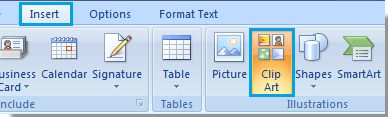
Երբ Տեսահոլովակների վահանակ ցուցադրվում է Outlook պատուհանի աջ կողմում, խնդրում ենք կտտացնել Կազմակերպել տեսահոլովակներ.

Outlook 2010 – ում, Կազմակերպել տեսահոլովակներ հեռացվել է Clip Art վահանակ, Դուք պետք է բացեք այն ՝ կտտացնելով սկիզբ > Բոլոր Ծրագրեր > Microsoft Office > Microsoft Office 2010 գործիքներ > Microsoft Clip Կազմակերպիչ, Տեսեք,

2. Հետո Նախընտրածներ - Microsoft Clip Organizer երկխոսություն է բացվում: Խնդրում ենք սեղմել Ֆայլ > Ավելացնել տեսահոլովակներ Կազմակերպչին > Սկաներից կամ տեսախցիկից.

3. Մեջ Տեղադրեք նկար սկաների կամ ֆոտոխցիկից երկխոսություն, ընտրեք առկա սկաների տակ սարք. Եվ այնուհետեւ կտտացրեք Տեղադրել կոճակը:
ՆշումԴուք պետք է սկսեք ձեր սկաների պատրաստումից և սկաների ապակու վրա արդեն տեղադրված նկարից:
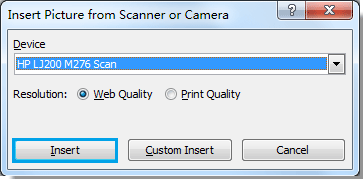
4. Այժմ երկխոսության ներքևի ձախ անկյունում ցուցադրվում է առաջընթացի տող: Խնդրում ենք սպասել մինչև առաջընթացի սանդղակի ավարտը:

5. Սկան առաջադրանքը կատարելուց հետո մուտք գործեք սկաների վրա ՝ կտտացնելով այն, և կտեսնեք, որ սկանավորված պատկերը մնում է ներսում:

6. Այժմ սկանավորված պատկերը պահվում էր համակարգչում Microsoft Clip Կազմակերպիչ, Որպեսզի այն Կազմակերպիչից հեշտությամբ գտնեք, հարկավոր է նրան տալ որոշ հիմնաբառեր: Պատկերը աջ կտտացնելով կտտացրեք Խմբագրել հիմնաբառերը աջ կտտացնելու ցանկից:
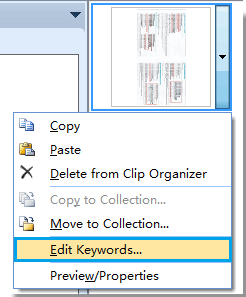
7. Մեջ Keywords երկխոսություն, մուտքագրեք անունի համար Ձերբակալություն; և ապա ընտրեք հիմնաբառեր տակ Ընթացիկ հոլովակի հիմնաբառեր, Վերջապես կտտացրեք OK կոճակը:

8. Այժմ սկսեք զետեղել սկանավորված պատկեր: Էլ.փոստի հաղորդագրության նոր պատուհանում կտտացրեք Տեղադրել > Կլիպ Արտ, Մեջ Clip Art վահանակ, մուտքագրեք այն անունը, որը դուք պահպանել եք դրա համար Ձերբակալություն վերը նշված քայլին 7-ում Որոնել տեքստային տուփ, ապա կտտացրեք Go, Դրանից հետո պատկերը կցուցադրվի պատուհանում, կրկնակի կտտացրեք այն ՝ էլփոստի մարմնին տեղադրելու համար:
ՆշումMicrosoft Clip Organizer- ի առանձնահատկությունն այլևս գոյություն չունի Outlook 2013-ում:
Գրասենյակի արտադրողականության լավագույն գործիքները
Outlook- ի համար նախատեսված գործիքներ - Ավելի քան 100 հզոր գործառույթ՝ ձեր Outlook-ը լիցքավորելու համար
🤖 AI Փոստի օգնական: Ակնթարթային պրոֆեսիոնալ նամակներ AI մոգությամբ. մեկ սեղմումով հանճարեղ պատասխաններ, կատարյալ հնչերանգներ, բազմալեզու վարպետություն: Փոխակերպեք էլ. փոստը առանց ջանքերի: ...
📧 Email ավտոմատացում: Գրասենյակից դուրս (հասանելի է POP-ի և IMAP-ի համար) / Ժամանակացույց ուղարկել նամակներ / Ավտոմատ CC/BCC էլփոստ ուղարկելիս կանոններով / Ավտոմատ փոխանցում (Ընդլայնված կանոններ) / Ավտոմատ ավելացնել ողջույնները / Ավտոմատ կերպով բաժանել բազմասերիստացող նամակները առանձին հաղորդագրությունների ...
📨 էլեկտրոնային կառավարման: Հեշտությամբ հիշեք նամակները / Արգելափակել խարդախության նամակները ըստ առարկաների և այլոց / Deleteնջել կրկնօրինակ նամակները / Ընդլայնված որոնում / Համախմբել Թղթապանակները ...
📁 Հավելվածներ Pro: Խմբաքանակի պահպանում / Խմբաքանակի անջատում / Խմբաքանակային կոմպրես / Auto Save- ը / Ավտոմատ անջատում / Ավտոմատ սեղմում ...
🌟 Ինտերֆեյս Magic: 😊Ավելի գեղեցիկ և զով էմոջիներ / Բարձրացրեք ձեր Outlook-ի արտադրողականությունը ներդիրներով դիտումների միջոցով / Նվազագույնի հասցնել Outlook-ը փակելու փոխարեն ...
???? Մեկ սեղմումով Հրաշքներ: Պատասխանել բոլորին մուտքային հավելվածներով / Հակաֆիշինգի էլ. նամակներ / 🕘Ցուցադրել ուղարկողի ժամային գոտին ...
👩🏼🤝👩🏻 Կոնտակտներ և օրացույց: Խմբաքանակի ավելացրեք կոնտակտներ ընտրված էլ / Կոնտակտային խումբը բաժանեք առանձին խմբերի / Հեռացնել ծննդյան հիշեցումները ...
Over 100 Նկարագրություն Սպասեք ձեր հետազոտությանը: Սեղմեք այստեղ՝ ավելին բացահայտելու համար:

